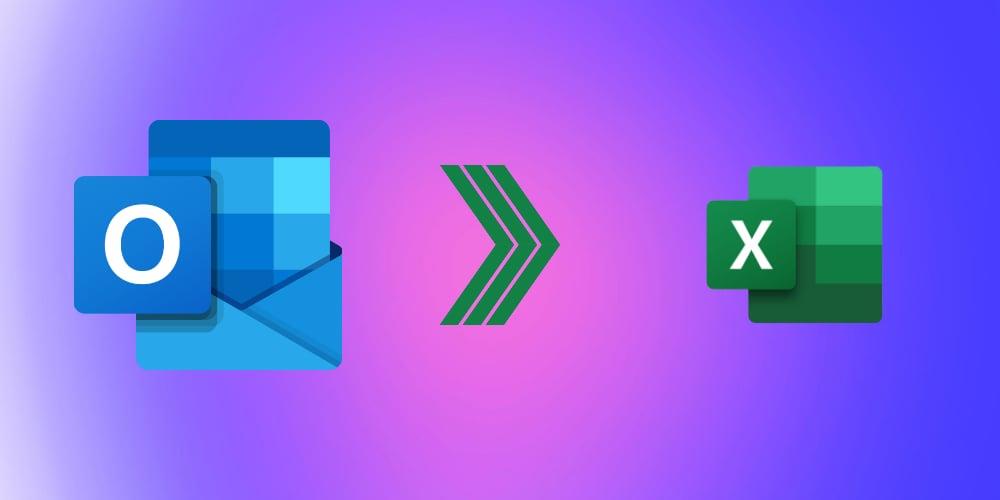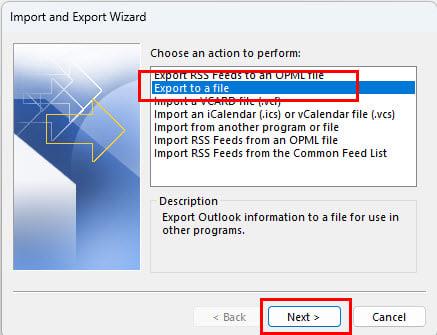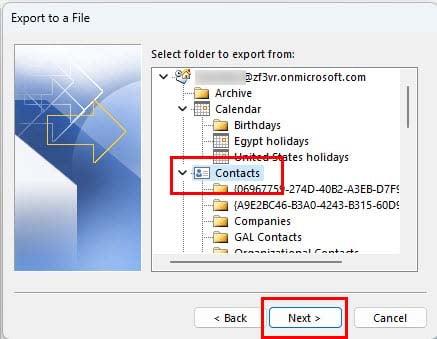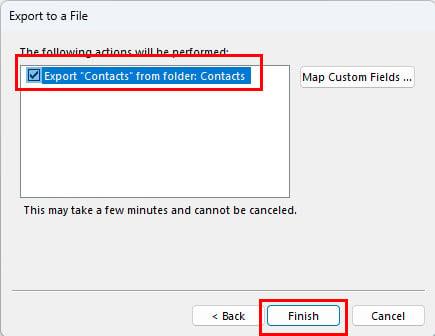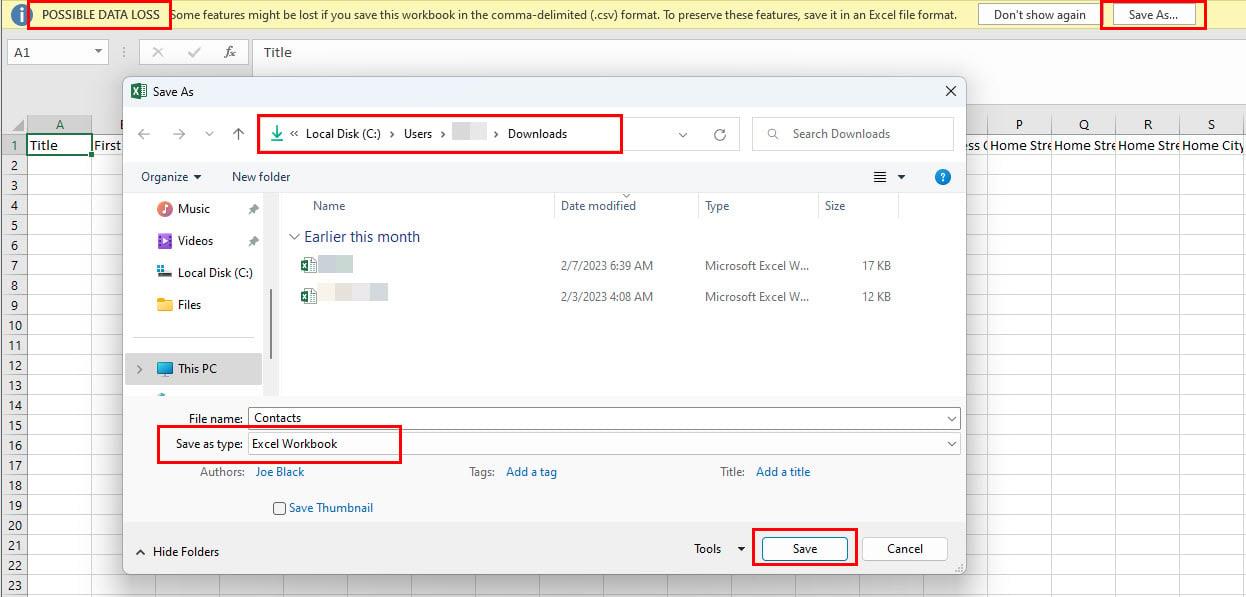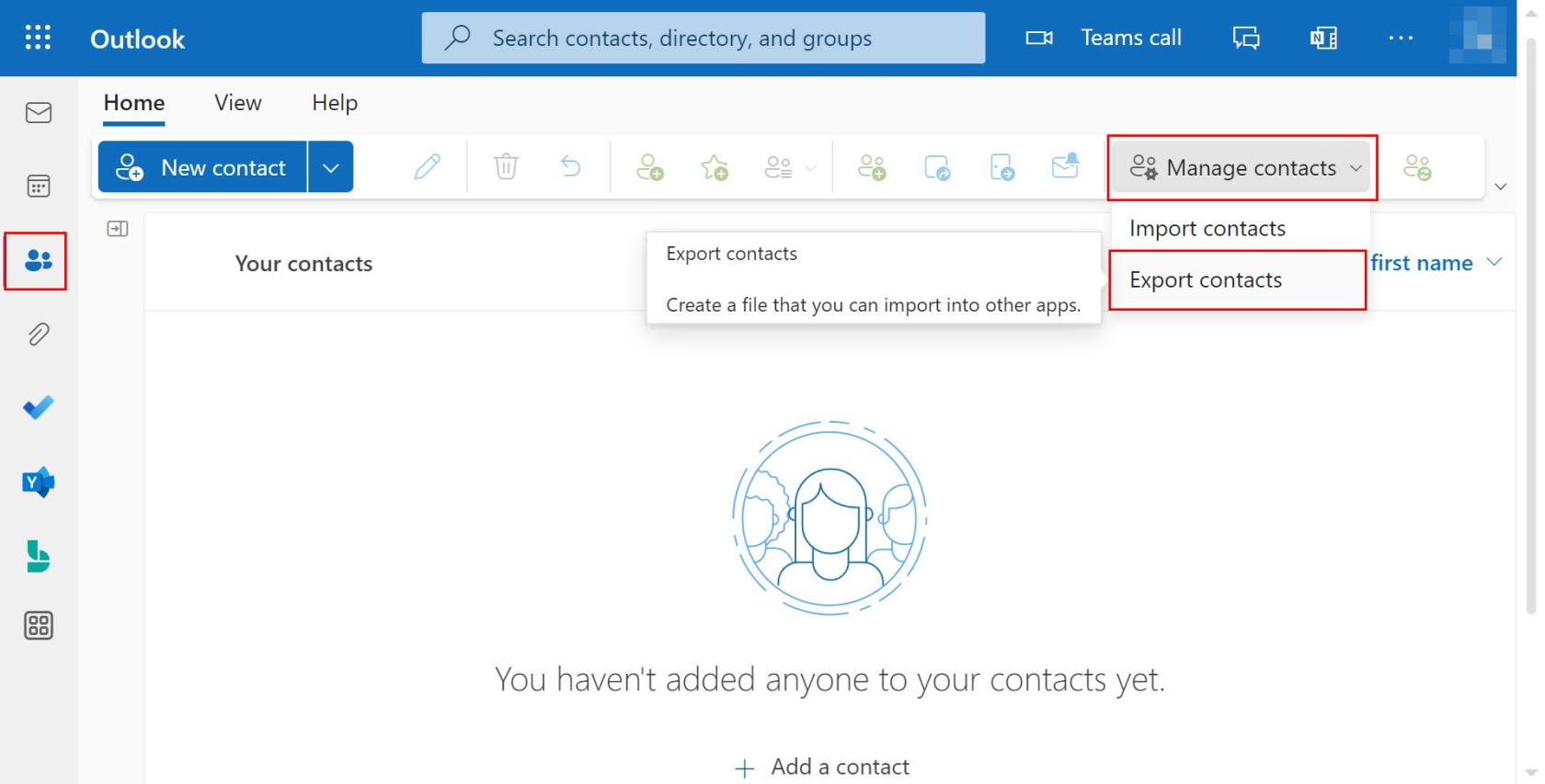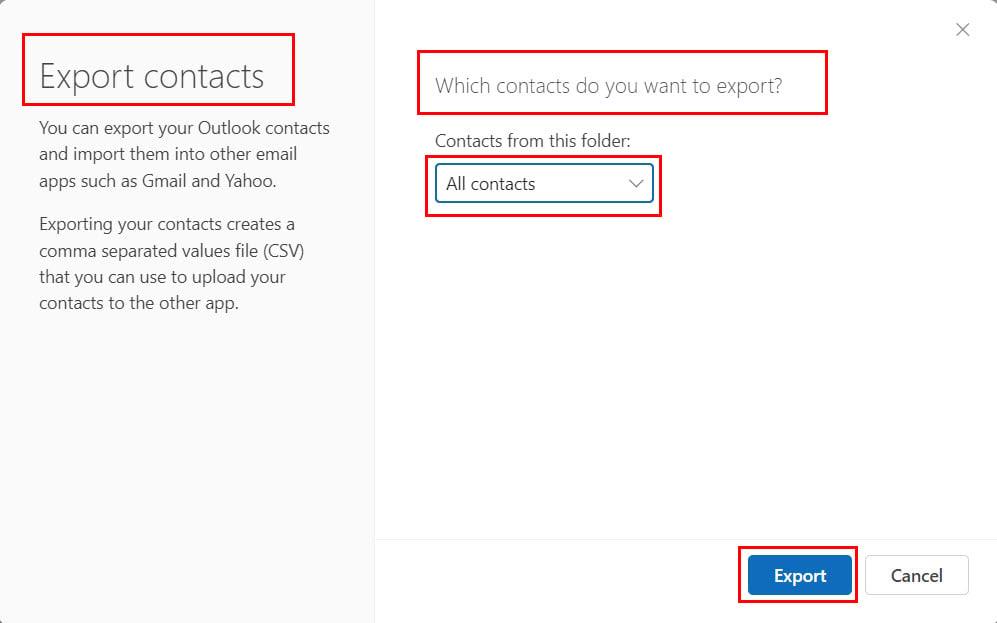Voleu emmagatzemar una còpia dels vostres contactes d'Outlook en un full de càlcul d'Excel? Apreneu a exportar contactes d'Outlook a Excel amb mètodes senzills.
MS Outlook és un client de correu electrònic de Microsoft. Ve amb MS Office, però també el podeu utilitzar al web com a part de la suite Microsoft 365. Com altres aplicacions de correu electrònic, també inclou un sistema de gestió de contactes. Amb aquesta funció, Outlook emmagatzema l'adreça de correu electrònic utilitzada per comunicar-vos amb vosaltres.
També emmagatzema informació addicional com ara el nom, l'adreça, l'adreça de l'empresa, el número de telèfon i el número de fax. No només això, el contacte d'Outlook manté les adreces organitzades.
Ara, si voleu utilitzar les dades de la llibreta d'adreces d'Outlook per a diferents finalitats o compartir-les amb altres, no és possible si els contactes s'emmagatzemen en el format de fitxer natiu PST. Heu de transferir els contactes en qualsevol format convenient com Excel.
Permeteu-me que us digui com exportar els contactes d'Outlook a Excel. Però abans de passar a aquesta part, anem a saber per què és possible que hàgiu d'exportar contactes d'Outlook a Excel.
Raons per exportar contactes d'Outlook a Excel
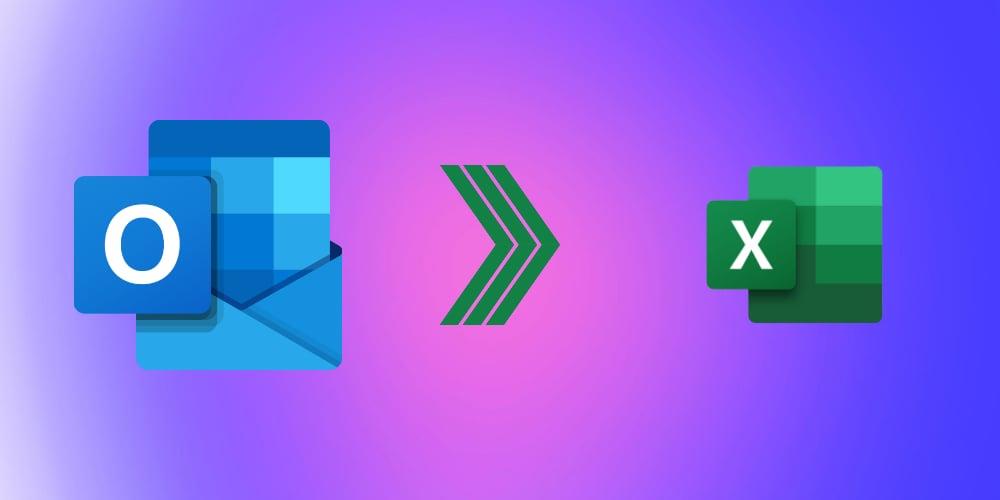
Per què hauríeu d'exportar els contactes d'Outlook a Excel
L'objectiu principal de migrar els contactes a qualsevol altre format com Excel és utilitzar-los en qualsevol altra plataforma. Si esteu a punt de deixar d'utilitzar Outlook i canviar a qualsevol altre client de correu electrònic, podeu moure els contactes a Excel per poder continuar comunicant-vos amb els vostres contactes fins i tot des d'una altra plataforma.
Recollir dades de contacte de diversos usuaris d'Outlook i crear una respiració central de l'adreça és un altre motiu d'aquesta exportació de dades. Suposem que la vostra empresa està llançant un producte nou o oferirà vendes a final d'any.
Per donar a conèixer aquestes ofertes al màxim nombre de persones, heu d'enviar correus electrònics promocionals a tots els contactes dels empleats de la vostra oficina. Es convertirà en una tasca difícil enviar correus electrònics a contactes individuals de cada empleat. En canvi, podeu crear una llista central de contactes amb totes les adreces i enviar els correus electrònics a través del vostre equip de màrqueting.
A més, Excel és el programari perfecte per filtrar, categoritzar i organitzar dades. A partir d'ell, els usuaris poden cercar i recopilar dades fàcilment amb el mínim esforç. Si l'equip de vendes, de màrqueting o d'assistència vol utilitzar les dades de la llibreta d'adreces d'Outlook, han de transferir-les a un full de càlcul d'Excel.
Llegiu també: Com recuperar missatges de correu electrònic a Outlook 365
Com exportar contactes d'Outlook a Excel a l'aplicació d'escriptori
Si utilitzeu l'aplicació MS Outlook al vostre ordinador Windows, aquí teniu com podeu exportar els contactes d'Outlook a MS Excel.
- Obriu MS Outlook .
- Feu clic a la pestanya Fitxer del menú de la cinta d'Excel .
- Al tauler esquerre, seleccioneu Obre i exporta .

El menú d'importació i exportació de l'aplicació Microsoft Outlook
- Trieu la icona Importa/Exporta .
- L'assistent d'importació i exportació apareixerà a la pantalla.
- Seleccioneu Exporta a un fitxer abans de fer clic al botó Següent .
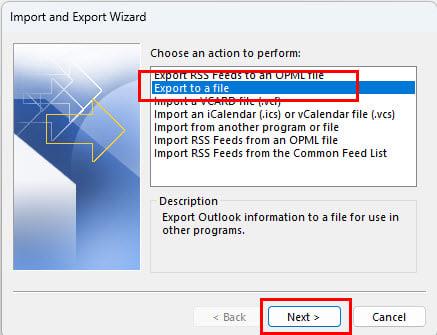
Seleccioneu Exporta a un fitxer a l'assistent d'importació i exportació d'Outlook
- No hi haurà. Opció XLSX disponible. Per tant, seleccioneu Valors separats per comes abans de prémer Següent .
- A continuació, veureu l' estructura d'arbre del fitxer PST d'Outlook . Desplaceu-vos cap amunt o cap avall per trobar l' opció Contactes .
- Seleccioneu Contactes i feu clic a Següent .
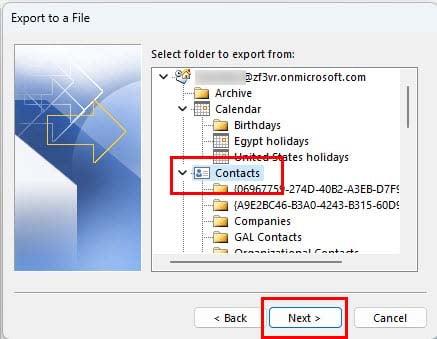
Trieu Contactes a la carpeta Selecciona per exportar des de l'eina Assistent d'importació d'exportació d'Outlook
- Feu clic a Navega per triar la carpeta de destinació del fitxer resultant.
- Feu clic a Següent . Assegureu-vos que la casella de selecció Exporta contactes de la carpeta: Contactes està marcada.
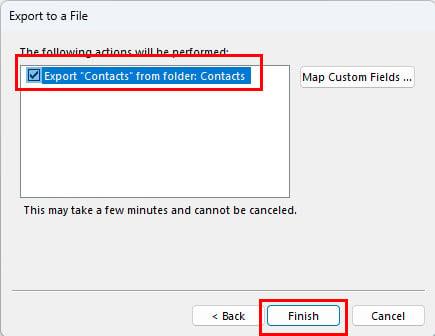
Exporta a un fitxer a l'assistent d'importació d'exportació d'Outlook
- També podeu seleccionar el botó Mapa de camps personalitzats... per mapar els camps personalitzats del fitxer d'origen i de sortida.
- Feu clic a Finalitzar i els contactes es desaran en format de fitxer CSV . El temps de migració dependrà del nombre de contactes i valors.
- Ara, aneu a la carpeta on s'ha desat el fitxer.
- Feu doble clic per obrir el fitxer a MS Excel.
- Notareu un avís a sota de la barra de menú sobre POSSIBLE PÈRDUA DE DADES .
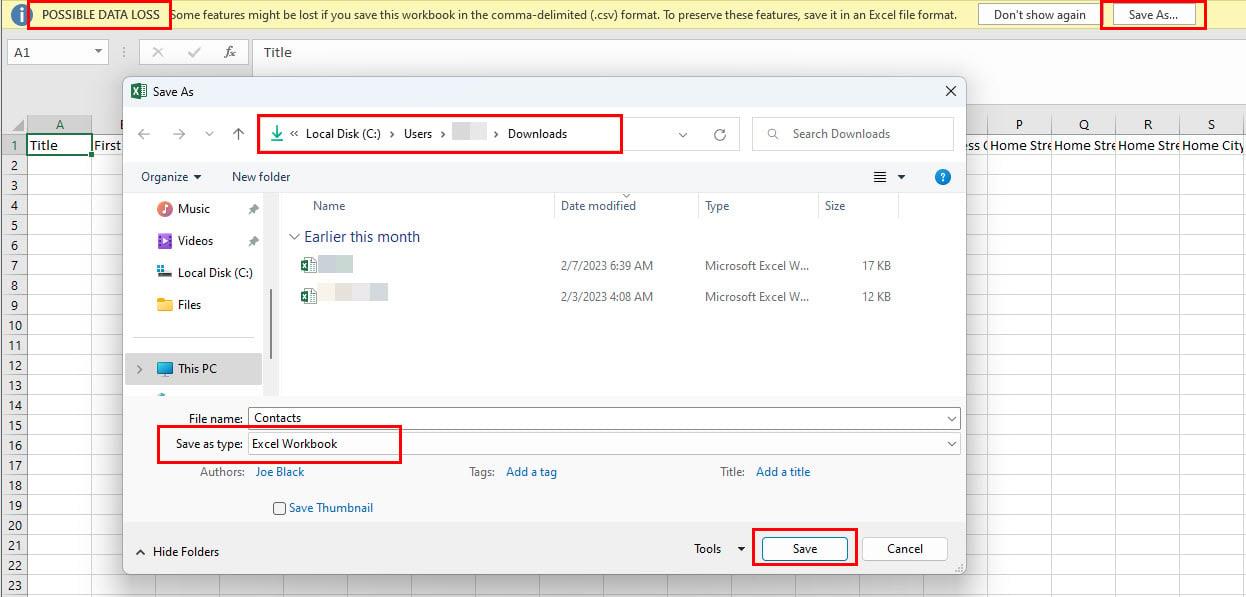
Obteniu informació sobre com exportar contactes d'Outlook a Excel a l'aplicació per a PC
- Feu clic a Desa com a...
- Apareixerà un altre assistent per desar el fitxer en un format diferent.
- Al menú desplegable Desa com a tipus , seleccioneu Llibre de treball d'Excel . La versió d'Excel variarà.
- Feu clic a Desa i el fitxer es desarà en format XLS .
- Ara, podeu utilitzar aquest fitxer a Excel sense cap problema de format ni possibilitat de pèrdua de dades.
Llegiu també: Com configurar la resposta fora de l'oficina a Outlook
Com exportar contactes d'Outlook a Excel des de l'aplicació web
Els usuaris web d'Outlook poden realitzar aquests passos per exportar contactes en format CSV compatible amb Excel:
- Obriu Outlook al vostre navegador.
- Feu clic a Persones des de l'esquerra.
- Tots els contactes es seleccionaran de manera predeterminada.
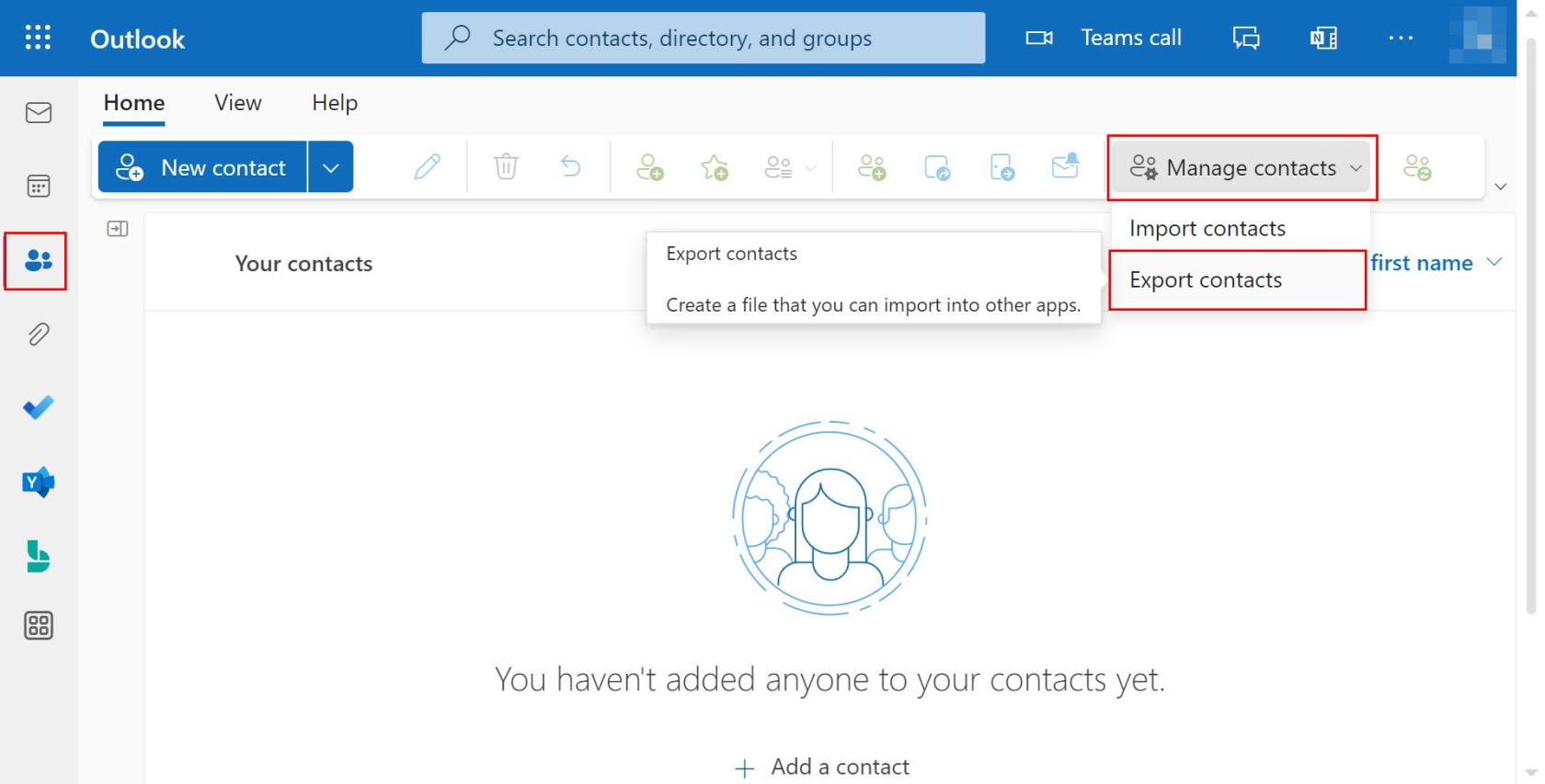
A l'Outlook web, seleccioneu Persones i, a continuació, veureu Gestiona els contactes
- Feu clic a Gestiona els contactes a l'extrem superior dret i seleccioneu Exporta contactes .
- A la finestra Exporta contactes , podeu seleccionar Tots els contactes i fer clic al botó Exporta .
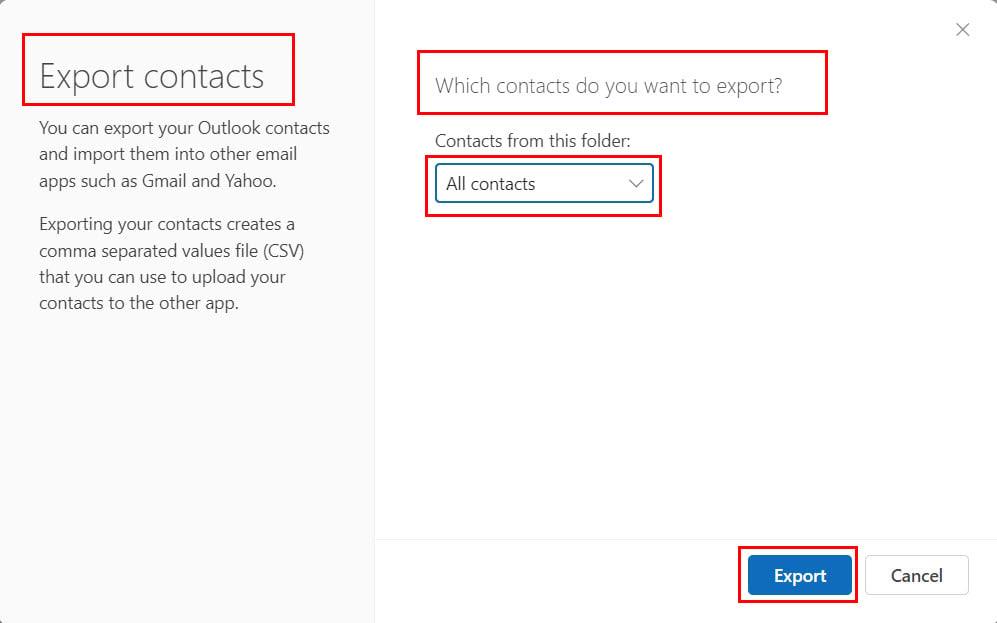
Exploreu com exportar contactes d'Outlook a Excel des de l'aplicació web
- L'aplicació web d'Outlook baixarà un fitxer CSV a la carpeta Baixades de l'ordinador .
- Feu-hi doble clic per obrir-lo a Excel.
- Si rebeu un avís de POSSIBLE PÈRDUA DE DADES , feu clic a Desa com a...
- Al menú desplegable Desa com a tipus , seleccioneu Llibre de treball d'Excel o Llibre de treball d'Excel xx-xxxx , on xx i xxxx suggereixen versions diferents dels sistemes de fitxers de Microsoft Excel.
- Feu clic a Desa per emmagatzemar aquest fitxer en un format de fitxer compatible amb Excel.
Com exportar contactes d'Outlook a Excel: Paraules finals
Els contactes d'Outlook tenen molta importància en l'àmbit personal i empresarial. És possible que hàgiu d'utilitzar els contactes per a diferents finalitats i emmagatzemar-los a l'Outlook no us ajudarà.
Per aquest motiu, cal saber com exportar els contactes d'Outlook a Excel. En ser una aplicació de full de càlcul sofisticada,
Expliqueu als comentaris per què voleu exportar contactes d'Outlook a Excel i com d'eficaços van ser els mètodes que he comentat. Difoneu aquest article entre els vostres amics a través de les xarxes socials o compartint personalment.
Si us interessa l'Outlook, podeu llegir com activar o desactivar el quadre de notificació per correu electrònic o què fer si la vista de correu electrònic d'Outlook ha canviat .